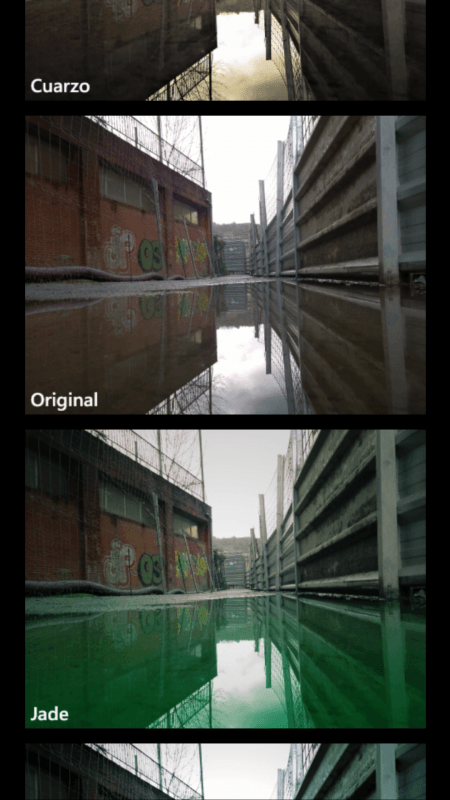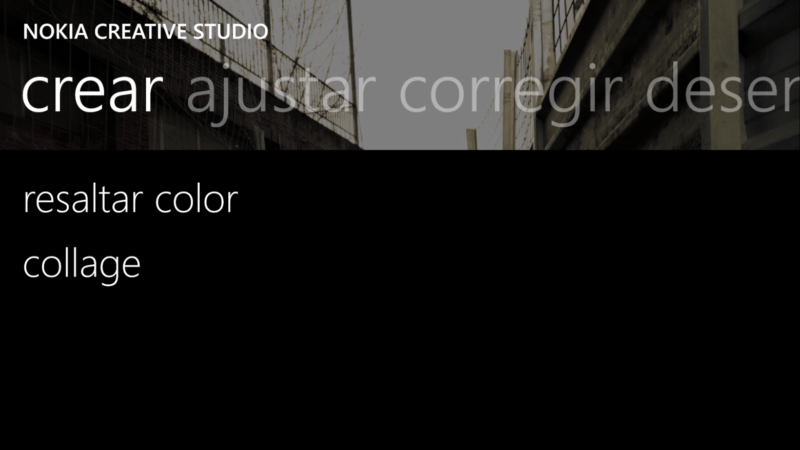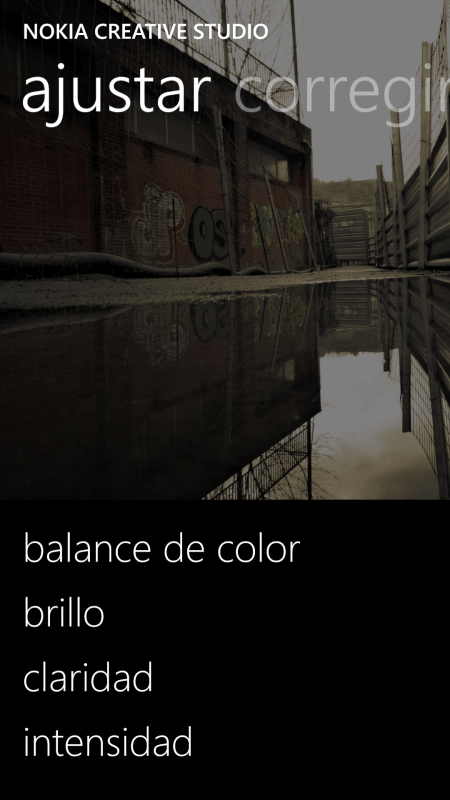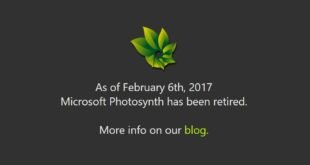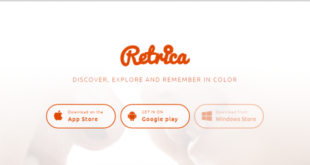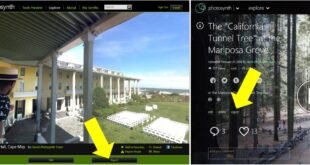Esta es la tercera parte de la “guía” fotográfica para móviles y el uso de Nokia Camera especialmente. Tras las dos partes anteriores (Paisajes y Macro+recortar respectivamente), en esta tercera ocasión y teniendo en cuenta que llegamos al ecuador de la guía, intentaré centrarme en dos apartados. El primero de ellos será el uso del flash y la ventaja de contar con un flash de xenón frente a uno LED. En la segunda parte os explicaré que son los “puddlegrams”, como fotografiarlos y cómo editarlos con Nokia Creative Studio.
Algunos usos del flash en diferentes situaciones aparte de la noche y la importancia de un flash de xenón:
El flash puede tener varios usos aparte del de iluminar las fotografías nocturnas de personas u objetos “cercanos” (dependiendo del flash, permitirá iluminar objetos más lejanos o menos).
Si el sol o una luz fuerte dejara el objeto que queremos fotografiar oscuro y nosotros lo quisiéramos bien visible, siempre podríamos tirar del flash siendo de día, ya que el flash solo iluminaria el objeto fotografiado y no nos oscurecería el fondo puesto que tiene luz suficiente para verse perfectamente (a diferencia de su uso en una fotografía nocturna).
En este caso que os voy a poner, el ojo sale oscuro, ya que el sol hizo que la imagen quedara oscura en la posición en la que se sacó.
Y en esta segunda fotografía, aun siendo de día, utilicé el flash para que la persona en cuestión saliera perfectamente visible pese a la luz de detrás.
En esta fotografía (os he puesto un recorte de ella también para que se aprecie más), he capturado el paisaje sin flash y por la claridad y la colocación de la cámara, el objeto cercano ha quedado oscuro.
En esta sin embargo, podéis observar cómo tanto el fondo como el objeto cercano quedan claros en la fotografía y el flash durante la luz del día no oscurece el fondo (podéis comparar los edificios).
A parte de ese uso, si el flash es suficientemente fuerte, es decir, un flash de xenón como el de los Nokia 808 y Lumia 1020 podremos también capturar objetos en movimiento que se muevan muy rápidamente. En este caso era el agua de la lluvia cayendo en una zona de musgo con agua. Para realizarla “solo” tuve que tener paciencia de capturar la imagen que quería y encender el flash de xenón del Lumia 1020.
Este es un claro ejemplo de lo que el flash de xenón puede hacer a diferencia de uno de LED. La potencia del flash del 808 me permitió capturar el salto en movimiento, sin haber ningún tipo de luz alrededor.
Esta fotografía esta realizada al capturar el agua en el aire de varios chorros, que en apariencia son continuos pero aquí podemos ver como cada chorro de agua está compuesto por varias gotas separadas.
Este es otro ejemplo de una gota de agua al caer y la siguiente a punto de impactar contra el fondo. Únicos ajustes de las fotografías anteriores es el flash de xenón activado.
***Dependiendo de la fotografía resultante es importante recortar la foto de la manera que más se adecúe a lo que queremos nosotros. Si queréis ver como recortar, pasaros por el segundo tutorial donde se explica el recorte entre otras cosas con Nokia Camera.
Y como podréis ver en esta y la siguiente foto, el juego de las gotas de agua y el flash puede ser muy diverso. En estas fotografías queda reflejado el Nokia 808 (que esta boca abajo en el fondo) boca arriba dentro de las gotas.
Estas fotos de las gotas con el teléfono dentro, están sacadas con el lumia 1020 y recortadas después.
Aquí os dejo una foto con el lumia 1520, que pese a tener un doble flash de LED puede sacar fotos como esta (a chorros de agua) si la luz es suficientemente fuerte en el sitio (podéis ayudaros de otro teléfono encendiendo su flash como linterna por ejemplo) y si ponéis una velocidad de obturación rápida. Yo en este caso, usé el flash de LED del 808 como linterna, apuntando al chorro y es por eso por lo que aparece el “relámpago” de luz en el centro de la gota y puse la velocidad de obturación a 1/1250s.
Y como último consejo para este tipo de fotografías, os aconsejaría que aprovecharais el enfoque manual para dejar una zona enfocada de antemano, ya que si no se os puede hacer difícil enfocar una distancia concreta con el enfoque automático y conseguir que las gotas queden enfocadas.
El flash también nos puede servir para hacer fotografías macro (explicadas en el anterior articulo) en las que resaltar un objeto cercano, marcando todos sus detalles y dejando de fondo un segundo objeto difuminado.
Ahora voy a hacer referencia al tono “amarillento” que algunas ocasiones pueden salir en estos teléfonos al fotografiar con el flash encendido, ya que mucha gente me ha comentado que tiene ese problema. Bien pues os intentaré dar algún consejo para evitarlo (aunque milagros no se pueden hacer siempre ;)). Esta fotografía que veis es de un cuadro en mi cocina, sacada en modo automático y con el flash encendido. Los tonos son muy cálidos y no son los mismos de la cocina (aunque no tengáis la real para compararlo y tengáis que fiaros de mi palabra).
En esta ocasión, he dejado todo en automático también, salvo que he movido el balance de blancos a “incandescente” (el dibujo de la bombilla que os aparecerá en la parte superior del semicírculo del balance de blancos). Como comprobaréis, los colores aquí son bastante más fríos que en la anterior, y más parecidos a los reales de la cocina.
Si aún así os parece que los colores son amarillentos o no del todo “reales”, haced el siguiente procedimiento que he hecho yo en este caso:
He cogido la 2ª fotografía y mirad la velocidad de obturación (abrir la foto en Nokia Camera y puslar en «informacion de la imagen»), en esta ha sido de 1/54s (en automático), por lo que para hacer esta 3ª, he puesto la velocidad de obturación más lenta (1/40s), para dejar al teléfono más tiempo de recogida de información y que los colores queden menos amarillentos aún.
Si sois poseedores del Nokia 808, también podréis valeros del flash para “forzar” una velocidad de obturación más rápida (aunque el flash no llegue al sujeto fotografiado y no ilumine nada). El activar el flash en el 808 hace que en días de poca luminosidad saque fotos rápidas y permita capturas como esta.
***El 808 no puede controlar la velocidad de obturación como los Lumia. Solo usando el valor de exposición se puede, más o menos, aumentar o reducir su velocidad, pero no tiene ajustes de velocidad exactos.
Puddlegrams:
En este apartado, pasaré a explicaros qué son los puddlegrams (o fotografías espejo), cómo las capturo y cómo podemos aprovechar Nokia Creative Studio para editarlos si quisiéramos.
En sí, este nombre se le suele dar a toda aquella foto que cree un reflejo de la misma en un charco (Puddle = charco), pero pueden hacerse utilizando los objetos del entorno para ello (ya sean charcos, cristales…).
A diferencia de los otros apartados de estas guías, primero os explicaré los pasos para conseguir un buen “puddlegram” y luego os ampliaré la información de las fotos al pie de cada una sin matizaros estos pasos.
Pasos:
- Buscar un charco u objeto que cree reflejos. A más largo mejor, pero no os preocupéis si no lo es, ya que os sorprenderíais de lo mucho que se puede conseguir pese a ser pequeño un charco o cristal.
- Pegar el teléfono lo más posible al objeto que vamos a usar de “espejo” creando un ángulo de 90º respecto al mismo, ya que de este modo capturaremos más simétricas las fotos. Son importantes las dos cosas. ***Si es un charco, lo pondría boca abajo (o de lado) justo en el comienzo del mismo.
- El enfoque lo pondríamos manualmente en infinito, puesto que el “paisaje” que fotografiemos estará lejos y el reflejo (aunque el charco este cerca) es del objeto lejano. Si enfocarais el charco, quedarían los objetos cercanos enfocados y el reflejo y fondo borrosos.
- Casi el más importante: ¡Superad la vergüenza! =) Pensad que os tendréis que agachar y/o pegar a paredes y la gente muchas veces se os quedara mirando, como diciendo… ¿Estos que hacen sacando fotos a un charco? ¡No os preocupéis! En general la gente no suele saber los resultados que se obtienen de este tipo de fotografía, por lo que realmente sois vosotros los que tenéis que tener claro que el esfuerzo y las “posturas” merecen la pena. ;)
- Apuntad a la zona en la que haya objetos lejanos que reflejarse. Este no es el consejo más imprescindible, pero siempre es más fácil que, en un charco, entre mejor la imagen de un objeto que esté (relativamente) lejos, que uno que tengáis a 10-20 metros, por ejemplo.
En esta fotografía (como en la primera), me he valido de un cristal de una estación de tren para hacer mi fotografía espejo. Como podéis apreciar, pese a ser cristal transparente, al ponerse pegado al mismo, con el teléfono en perpendicular a él (90º), crea una imagen poco más o menos idéntica a cada lado. Por otro lado, he intentado que la parte de arriba de la cristalera quedara en medio para dar simetría; y colocar en la parte de abajo el comienzo de la misma.
En las siguientes tres, he fotografiado la misma zona de diferentes maneras, para que tengáis una idea de cómo cambian los puddlegrams dependiendo de cómo sean sacados. Aquí podéis observar que he pegado el teléfono a la acera para conseguir lo que muchas otras veces os he explicado; realizar unas diagonales desde las esquinas al centro de la imagen. Eso le da una sensación de profundidad, no solo por la dirección, si no que al enfocar al infinito la parte cercana queda difuminada, como notareis y va enfocándose poco a poco según se aleja. Y luego he intentado que quede totalmente simétrica la imagen de los edificios.
Aquí, por un lado me he separado un poco de la acera y he intentado realizar dos diagonales con la misma, desde las esquinas de la parte izquierda al centro de la parte derecha. Y por otro, he utilizado el trozo más colorido del edificio para realizar desde sus “dos comienzos” (en el centro arriba y abajo en su reflejo) unas diagonales hacia el centro de la derecha también. Y lo que me he centrado en reflejar, ha sido ese mismo edificio colorido y no me he fijado apenas en que a la izquierda quedaba el trozo con persianas o que a la derecha quedaba el rojo.
En la tercera de este lugar, he cogido solo el trozo del edificio (o muro) colorido con los grafitis y he hecho dos diagonales desde ambas esquinas de la izquierda al centro y con el edificio rojo de la derecha he realizado otras dos diagonales desde las esquinas de la derecha al centro también. Y si os fijáis, he sido muy meticuloso con que los reflejos sean idénticos en cuanto a donde empiezan y donde acaban. Eso se puede apreciar en la distancia de la farola con la parte de arriba y abajo, o en el tejado del edificio rojo, etc etc.
Para conseguir esto, si no os quedan de primeras perfectas, no os preocupéis, ya que os podéis ayudar de las opciones de recorte y del giro de la foto que ofrece Nokia Camera hasta conseguir el ángulo perfecto que busquéis. (Estas opciones están explicadas en la anterior parte de la guía, como ya he mencionado arriba).
Con esta fotografía os quiero demostrar que cualquier cosa puede servir de objeto para generar un reflejo. Aquí el objeto usado es la pantalla de un teléfono móvil. Con el he intentado fotografiar en diagonal las luces del bar de forma que queden reflejadas arriba y abajo por igual y en la misma posición y corte.
En esta ocasión me he centrado en los grafitis, y en el recorte exacto de la foto en cuanto al reflejo del edificio se refiere. Y para la colocación me he intentado dejar el edificio entrando en la foto desde la izquierda y terminando la imagen con el final de la carretera, haciendo una línea recta paralela al lateral de la foto.
***A continuación os mencionaré y explicaré algunas de las opciones de Nokia Creative Studio. Tras la explicación, os mostraré otras fotografías, primero normal (sin editar) y luego editadas con el programa.
Al abrir la foto con el programa, os aparecerá una serie de filtros (marfil, cuarzo, aquamarina…) de entre los que podréis escoger el que más os guste.
Después os aparecerá la foto con el filtro aplicado y dos botones, guardar y editar (de arriba abajo respectivamente). Y si seleccionamos la opción “editar”, nos aparecerán 4 apartados (crear, ajustar, corregir, desenfocar) con varias opciones en cada uno (nos desplazaremos de uno a otro deslizando el dedo de un lado a otro de la pantalla).
Yo para los puddlegrams me voy a fijar más en el apartado “ajustar”, ya que me parece el más útil para este tipo de fotografías, pero Nokia Creative Studio tiene muchísimas opciones y pueden hacerse muchísimas cosas con él.
Aquí he seleccionado unas escaleras que tenían un charco justo hasta su inicio (dato importante si el objeto es cercano). Al sacarla, he intentado que las partes de arriba de las vallas hagan unas líneas paralelas a la parte de arriba y de abajo. Y a su vez, como hacen un zigzag, he aprovechado para que eso le de profundidad haciendo una diagonal hacia el centro desde las esquinas.
Aquí tenéis la misma fotografía editada con Nokia Creative Studio. El filtro seleccionado ha sido “cuarzo” y luego pulsé en “editar” y en el apartado “ajustar”, seleccioné la opción “claridad”. Después, subí el valor al máximo.
***El valor de cualquier apartado (en esta ocasión “claridad”) se puede subir una y otra vez al máximo, tantas veces se quiera. Para ello, después de haberlo editado una vez, cuando la foto esté de nuevo en el menú de “guardar” “editar”, solo se tendrá que volver a pulsar en “editar” y repetir la operación anterior.
Esta y la siguiente fotografía son diferentes recortes de la foto original (que luego os mostraré a tamaño completo, ya editada). Aquí con este recorte me he centrado más en hacer un espejo perfecto de el grafiti y el edificio de la izquierda, así como de las tres vallas (la de la izquierda, el fondo y la derecha incluido el tornillo que sobresale.
En esta ocasión, la valla de la derecha la he recortado un poco más, hasta dejar justo el comienzo donde empezaba a ir recta al fondo. Por el lado izquierdo, he dado más continuidad al tubo del suelo para que sea el que empiece a darle profundidad y he dejado el reflejo únicamente hasta que termina el grafiti. De esta forma, no juego tanto con la simetría de toda la imagen y si más con la colocación de las partes que la forman e intento centrar la mirada en la profundidad del callejón y el aspecto oscuro (como la ventana del edificio).
En cuanto a los colores, para dejar la foto así, he usado Nokia Creative Studio y he seleccionado el filtro “Aquamarina”. Después, me he metido en “editar” y en el apartado “ajustar” he subido la “claridad” a tope. Finalmente he repetido este último paso, pero en vez de subir la barra de “claridad” a tope, la he dejado a ¾.
Esta es la foto original (sin recortar) una vez hecho los pasos de la anterior en la misma, es decir, filtro “aquamarina” y subir la “claridad” en el apartado “editar”.
Para terminar, como en alguna ocasión me han comentado a ver cuanta informacion se puede obtener en una fotografia de 41mpx de un teléfono, os voy a dejar unos videos que subí a youtube con fotos del Nokia 808 y Lumia 1020 a máxima resolución y sus recortes (hay otros 3 en youtube).
Y aqui os pongo uno de los últimos videos que he subido con mis fotos y sus ajustes (teneis más de 40 en mi canal. Buscad «Happiness utopia…» y añadidle Nokia 808 o Lumia 1020) =)
Espero que os hayan gustado los consejos de esta tercera parte y se os hayan abierto las puertas a nuevos tipos de fotografía con vuestros móviles. En este último tipo de fotografía, (la verdad es que en todos) es muy importante el practicar y sacar e intentar diferentes posturas, fotos y lugares, ya que aunque parezca que es “solo” fotografiar desde un charco, es algo más complejo que todo eso.
Así que, como ya os puse en la anterior parte… ¡a practicar y dar rienda suelta a la imaginación, que todo vale! (O casi todo). ;)
Y estad atentos de la siguiente parte de la guía, que trataré (de la mejor manera que pueda) ¡la fotografía nocturna!.
 OneWindows
OneWindows